Nemrég foglalkoztunk a technikai háttérrel Az Nvidia átméretezhető sávja (Alapcímregiszter) és az AMD Smart Access memóriája, tehát itt az ideje, hogy elmélyüljön és elmagyarázza, hogyan használja ezeket a technológiákat.
Tartalom
- Szerezze be a megfelelő összetevőket az AMD Smart Access Memory-hoz
- Az AMD Smart Access Memory engedélyezése
- Átméretezhető sáv engedélyezése
- Engedélyezzem az átméretezhető sávot?
Bár ugyanazt a célt érik el, hogy a CPU-nak sokkal nagyobb hozzáférést biztosítsanak a játékeszközökhöz a gyorsabb elosztás érdekében, az ilyen technológiák engedélyezésének folyamata kissé eltér. Nézzük át az AMD és az Nvidia módszert, valamint azt, amit tudnia kell.
Ajánlott videók
Könnyen
30 perc
Intel 10. generációs vagy Ryzen 3000 CPU vagy újabb
AMD vagy Nvidia grafikus kártya
Szerezze be a megfelelő összetevőket az AMD Smart Access Memory-hoz
Kihasználni Smart Access Memory (SAM), a következőkre van szüksége:
AMD 500 sorozatú alaplap (X570 vagy B550) vagy AMD 600 sorozatú alaplap (X670E, X670 vagy B650)
AMD Ryzen 3000 sorozat, 5000-es sorozat, vagy 7000-es sorozat CPU (nem APU)
AMD RX 6000 sorozat Grafikus kártya
Más szóval, a végétől a végéig AMD hardverre van szüksége, és nagyon friss hardverre. A jelentések jelzik hogy az Intel Arc grafikus kártyák támogatják az átméretezhető BAR-t a Ryzen PC-ken, és az Intel nemrégiben megerősítette, bár nem sok valós tesztelést látott.
Az AMD Smart Access Memory engedélyezése
1. lépés: Frissítse az alaplap BIOS-át a legújabb verzióra – töltse le a gyártó webhelyéről.

2. lépés: Telepítse a legújabb grafikus illesztőprogramot innen Az AMD illesztőprogram-tárháza.
Összefüggő
- Az AMD összetörheti az Nvidiát a laptop GPU-ival – de az asztali fronton néma
- Ezért érdemes végre lemondania az Nvidiáról, és vásárolnia egy AMD GPU-t
- Az Nvidia 3 új GPU-t dobhat piacra, és ez rossz hír az AMD számára
3. lépés:Írja be az UEFI/BIOS-t az indítás során a tábla adott gombjának megnyomásával.
4. lépés: Két beállítás engedélyezése a 4G felett dekódolás és Re-Size BAR támogatás. Az Asus TUF Gaming X570-Plus alaplapunk BIOS-ában azt találtuk, hogy az Asus behelyezett egy egyszerű gombot, amely egyszerre változtatta meg a két beállítást. Az alaplapja eltérő lehet, ezért ha kétségei vannak, keresse meg az alaplap kézikönyvét, hogy megtalálja a módosítani kívánt beállítást.

5. lépés: Mentse el a változtatásokat, lépjen ki a BIOS-ból, és lépjen be a Windows 10 rendszerbe.

6. lépés: Félretéve, ha visszapillant az AMD weboldalára, észreveheti, hogy tartalmaz egy BIOS képernyőképet, amely a Resizeable-ra hivatkozik. BAR támogatás, így bár a Smart Access Memory nevet részesítjük előnyben, előfordulhat, hogy az átméretezhető BAR a tartósabb terminológia.
Átméretezhető sáv engedélyezése
Nvidia is teljes részletet nyújt, hogy végigvezeti Önt a folyamaton Az Átméretezhető BAR engedélyezése, de több permutációval foglalkozik, mint az AMD, ezért óvatosan kell eljárnia. Érdekes megjegyezni, hogy az Nvidia támogatja a régebbi AMD 400-as alaplapokat, de nem támogatja az AMD 3000-es CPU-kat.
Az átméretezhető sáv Nvidia GPU-val való használatához a következőkre van szüksége:
AMD 400 vagy 500 sorozatú alaplap Ryzen 5000 CPU-val vagy Intel 10., 11. vagy 12. generációs CPU-val és a megfelelő alaplappal
Am Nvidia GeForce RTX 30 grafikus kártya ill Intel Arc grafikus kártya
1. lépés:Frissítse a BIOS-t az alaplap BIOS-ában a legújabb verzióra – töltse le a gyártó webhelyéről.
2. lépés: Telepítse a legújabb grafikus illesztőprogramot az Nvidia weboldaláról.
3. lépés: Lépjen be az UEFI/BIOS-ba úgy, hogy az indítás során megnyomja a kártya adott gombját.

4. lépés: Ha régebbi RTX 3000 GPU-t használ, előfordulhat, hogy frissítenie kell a GPU BIOS-át, hogy hozzáférjen a ReBAR funkcióhoz. A legutóbbi GPU-kiadások azonban nem okozhatnak gondot. Ha úgy találja, hogy nem tudja engedélyezni a ReBAR-t, miután követte ezt az útmutatót, keresse fel a GPU gyártójának webhelyét a legújabb BIOS-ra való frissítéssel kapcsolatban.
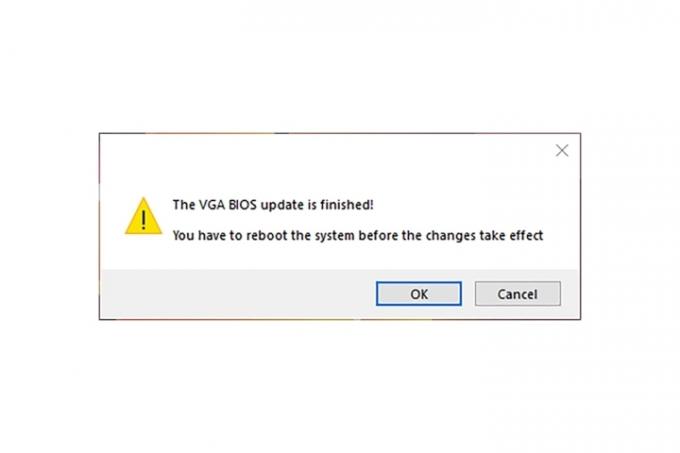
5. lépés: Ellenőrizze az Nvidia vagy Intel illesztőprogramjait, hogy megbizonyosodjon arról, hogy az Átméretezhető BAR engedélyezve van.

Engedélyezzem az átméretezhető sávot?
Ha Intel GPU-ja van, a válasz határozottan igen. Áttekintésünk kimutatta, hogy ez egy feltétlenül kötelező funkció – ellenkező esetben rontja a GPU teljesítményét.
Az AMD és Nvidia grafikus kártyák esetében ez nem annyira fontos, mivel a teljesítménykülönbség gyakran valahol 1% és 10% között van. Ez azonban ingyenes teljesítmény, így bár nem kell engedélyeznie, valószínűleg meg kell tennie, mert különben csak további képkockákat hagy az asztalon.
Szerkesztői ajánlások
- Hogyan oldhatja meg a GDDR7 memória a PC-játékok VRAM-problémáját?
- AMD RX 7600 vs. Nvidia RTX 4060 Ti: érték a teljesítmény felett
- Így védi az Nvidia az RTX 4060 Ti memóriájával kapcsolatos vitákat
- 3 ok, amiért érdemes Nvidia GPU-t vásárolni az AMD helyett
- A közelgő középkategóriás Nvidia és AMD GPU-k egy kulcsfontosságú területen hiányozhatnak
Frissítse életmódjátA Digital Trends segítségével az olvasók nyomon követhetik a technológia rohanó világát a legfrissebb hírekkel, szórakoztató termékismertetőkkel, éleslátó szerkesztőségekkel és egyedülálló betekintésekkel.




